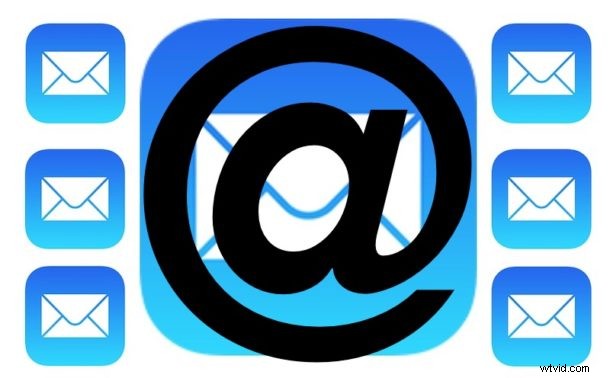
Voor iPhone- en iPad-gebruikers met meerdere e-mailaccounts in iOS Mail, wil je misschien het "Van" -adres wijzigen bij het verzenden van een specifieke e-mail. Dit doet precies hoe het klinkt; het verandert het e-mailadres van waaruit u een e-mail verzendt, maar in plaats van de instelling universeel te wijzigen om een nieuwe standaard in te stellen, kunt u het verzonden van-adres op individuele e-mailbasis aanpassen.
Het is vrij eenvoudig om het verzonden 'Van'-e-mailadres in bepaalde e-mails op iOS te wijzigen, maar het is niet helemaal duidelijk totdat u wordt getoond hoe het werkt.
U hebt ten minste twee e-mailaccounts nodig die zijn ingesteld in de Mail-app om deze mogelijkheid te hebben in de compositieschermen van Mail. U kunt op elk moment een nieuw e-mailaccount aan iOS toevoegen met behulp van services van derden zoals Gmail, Hotmail, Outlook, Yahoo, AOL, of maak nieuw iCloud.com e-mailadres als je wilt.
Het verzonden vanaf e-mailadres wijzigen op iPhone, iPad
Dit verandert het verzonden van-adres per e-mail, het verandert de instelling niet universeel. Het proces is hetzelfde op iPhone, iPad en iPod touch:
- Open de Mail-app in iOS en stel zoals gewoonlijk een nieuwe e-mail op
- Tik op de tekst "Van:[email protected]" in het venster Nieuw bericht
- Navigeer door het schuifmenu omhoog of omlaag om het e-mailadres te kiezen waarvan u de e-mail wilt verzenden en tik vervolgens op dat e-mailadres
- Bevestig dat het veld 'Van:' het e-mailadres toont waarvandaan u de e-mail wilt verzenden en ga verder zoals gewoonlijk
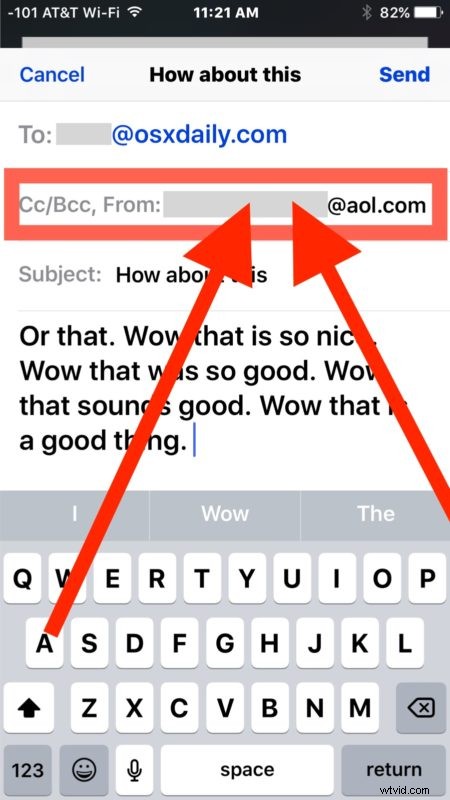
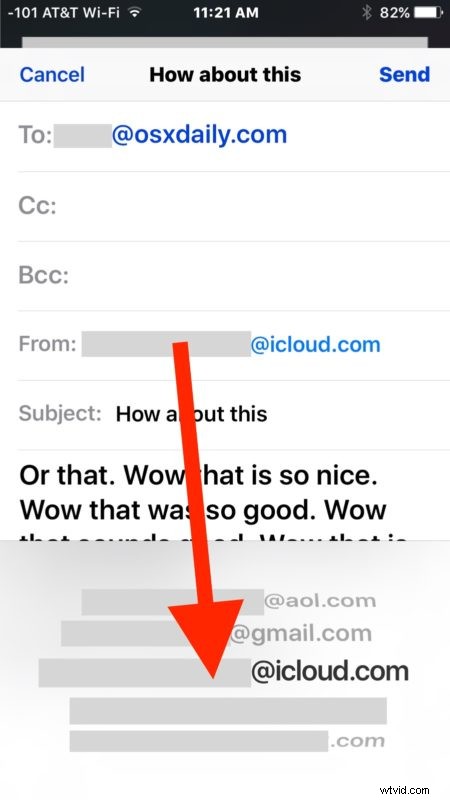
Stel de e-mail op en verzend deze zoals gewoonlijk en deze wordt naar de ontvanger verzonden met het gekozen e-mailadres.
Je kunt elk soort e-mail verzenden vanaf elk e-mailadres dat je account hebt ingesteld in de Mail-app. Het enige wat je hier doet, is wijzigen van welk e-mailaccount je het bericht verzendt.
Dit is iets dat de moeite waard is om op te letten als je onlangs een nieuw e-mailaccount aan iOS hebt toegevoegd of in het algemeen met meerdere e-mailaccounts op een iPhone jongleert en ze hebt ingesteld in de Mail-app, omdat je waarschijnlijk niet per ongeluk een e-mail wilt verzenden van de verkeerde adres (wat vrij gemakkelijk gebeurt).
Voor degenen die meerdere e-mailaccounts gebruiken in de Mail-app, is het een goed idee om het standaard e-mailadres op iPhone en iPad in te stellen op degene die u als standaard wilt gebruiken, wat meestal is wat u het vaakst op dat apparaat gebruikt. Dus als het bijvoorbeeld een persoonlijk apparaat is, laat dan uw persoonlijke e-mailadres de standaard zijn. Dan kun je altijd de bovenstaande tip gebruiken om het “Van” e-mailadres op elk gewenst moment aan te passen als je snel een e-mail wilt sturen vanuit je werkaccount of een ander persoonlijk account.
